标签:vcenter 安装
vCenter 5.1/5.5需要域支持,在环境中需要首先部署域,并将vCenter服务器加入域。本次环境我使用的数据库为Sql Server 2008 R2,操作系统为widonws server 2008 R2 x64。
注:建立域和加域的过程略过;并且建立一个域账号登陆vcenter服务器,此账号加入本地管理员组,安装SSO时需要使用域账号登录服务器才可以进行安装。
一、安装Sql Server 2008 R2数据库和配置
1、安装数据库
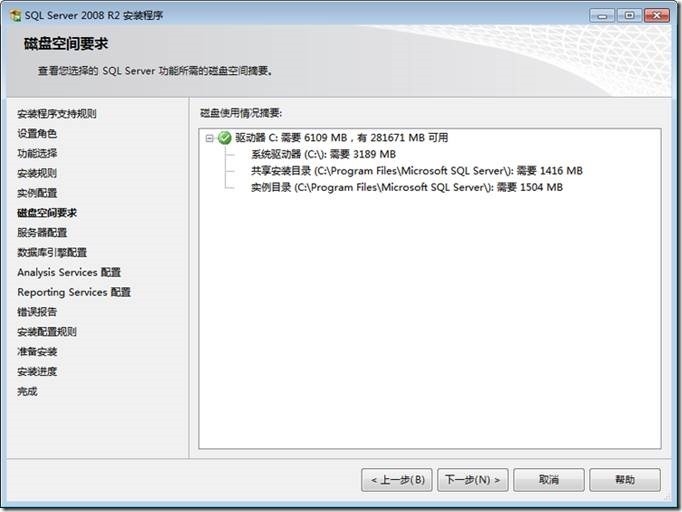
服务启动账号,我使用为所有服务使用相同账号,我选择域管理员账号。
账号设置:我使用当前账号(我是用本地administrator账号登录操作系统,所以添加当前账号为本地管理员账号;注:安装数据库最好使用新建立的域账号登录,以后安装SSO时必须要使用域账号登录服务器安装。
2、配置ODBC
在数据库中建立一个数据库:vcenter,用于vcenter server 服务。
注:在Sql Server 2008中建立vcenter数据库,用户存储vcenter server 数据。
二、建立SSO账号和库表
建立数据库RSA,脚本中“CHANGE ME”为表示数据库、日志和索引的存储位置,需要修改为计划的存储位置。
建立RSA_USER和RSA_DAB,以及设置密码。“CHANGE DBA PASSWORD”和“CHANGE USER PASSWORD”需要修改为你设置的密码。
二、安装
1、VMware vCenter Simple Install
点击安装"VMware vCenter Simple Install",系统将自动安装vCenter Single Sign On 、Inventory Service、vCenter Server。
2、vCenter
此步骤需要32位的数据源:windows\systemwow64\odbcad32,以管理员身份运行,配置ODBC。
可以使用system账号启动vcenter server服务,也可以指定账号启动服务。
如果在此提示80端口有错误或被占用,你需要停用sql server report服务。
vCenter 安装完毕之后,用户可以通过用户可以通过vsphere client登录vcenter
三、vSphere Web Client安装
四、Update Manager安装
本文出自 “Erick WAY” 博客,谢绝转载!
lesson3 Vcenter 5.1 installing
标签:vcenter 安装
原文地址:http://ericfu.blog.51cto.com/416760/1653995